Aktualizujte Windows 10 Home na Pro
Společnost Microsoft vydala několik verzí operačního systému Windows 10, z nichž každá má své vlastní vlastnosti a je vhodná pro různé uživatele. Vzhledem k tomu, že funkčnost každé verze je odlišná, je jejich cena také odlišná. Někdy uživatelé, kteří pracují na sestavě Home, chtějí upgradovat na rozšířený Pro, a dnes bychom chtěli ukázat, jak to lze provést podrobným zkoumáním dvou způsobů.
Viz též: Co je to digitální licence Windows 10
Obsah
Aktualizace systému Windows 10 Home na verzi Pro
Pokud jste ještě nerozhodli, zda upgradovat na novou verzi, doporučujeme, abyste si přečetli další materiál na následujícím odkazu. Autor tohoto článku podrobně popsal rozdíly v sestavách, takže se můžete snadno naučit funkce Home a Professional Windows 10. Zaměřujeme se přímo na analýzu metod aktualizace.
Více informací: Rozdíly mezi verzemi operačního systému Windows 10
Metoda 1: Zadejte existující klíč
Instalace licencované kopie systému Windows nastane zadáním příslušného aktivačního klíče. Poté se stáhnou potřebné soubory. Pokud jste zakoupili klíč z online obchodu, máte jednotku USB flash nebo DVD, stačí zadat kód a spustit instalační proces. To se děje takto:
- Otevřete nabídku Start a přejděte do části Nastavení .
- Přejděte dolů na místo, kde naleznete sekci Aktualizace a zabezpečení .
- V levém podokně klikněte na kategorii "Aktivace" .
- Klikněte na odkaz "Změnit kód produktu" .
- Zkopírujte klíč z dopisu do e-mailu nebo ho najděte na krabici s nosičem. Zadejte ji do zvláštního pole a klikněte na tlačítko "Další" .
- Počkejte na dokončení zpracování informací.
- Poté budete požádáni o aktualizaci operačního systému Windows 10. Přečtěte si pokyny a pokračujte.
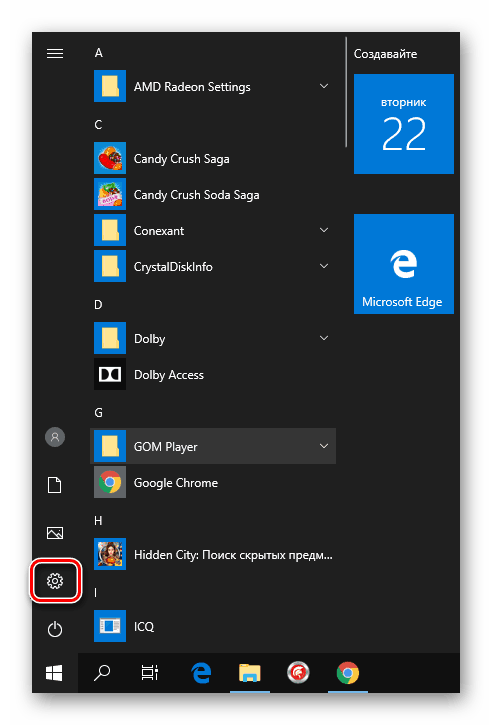
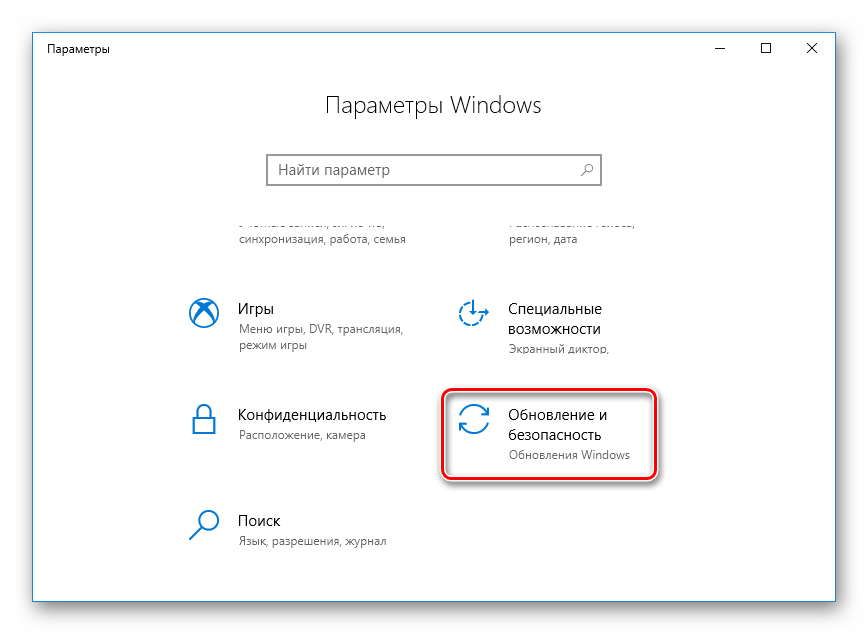
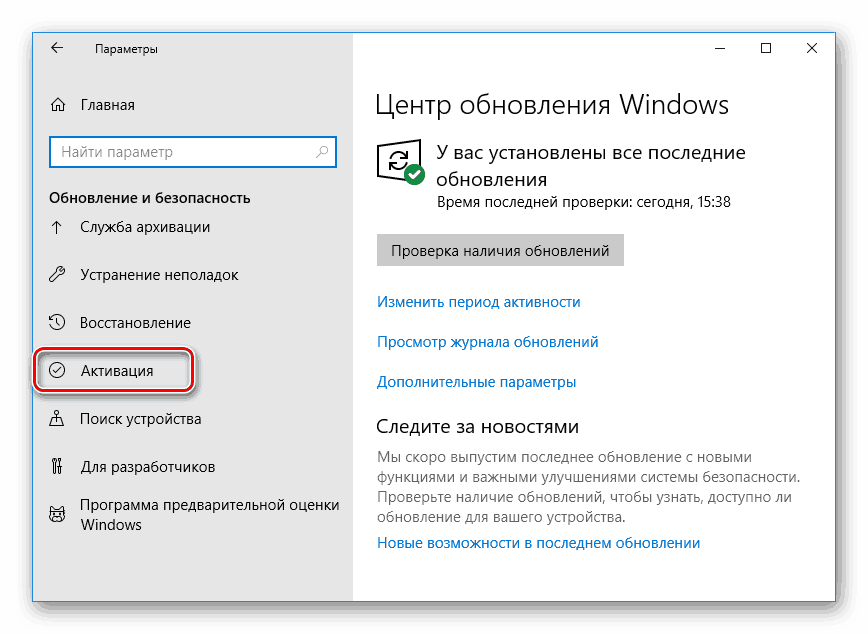
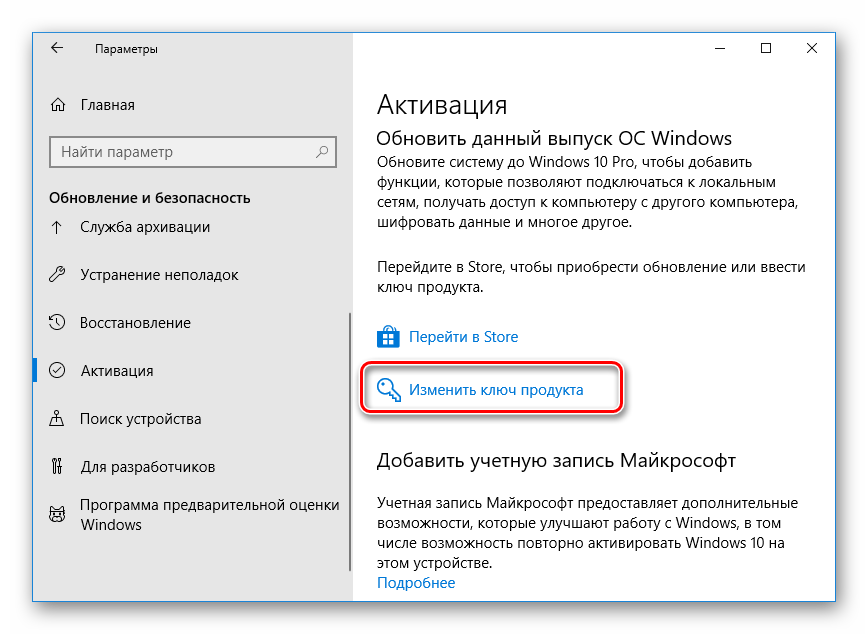
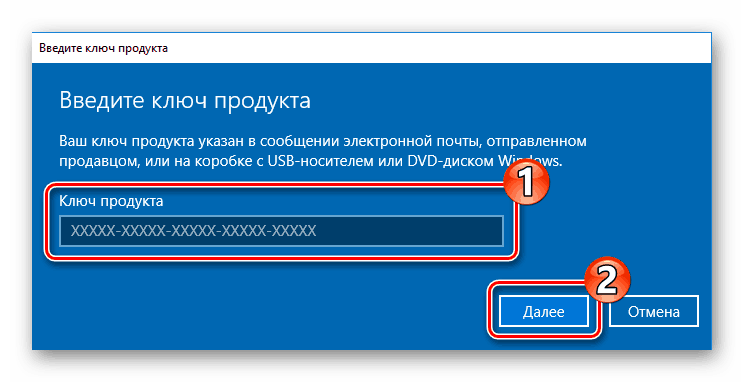
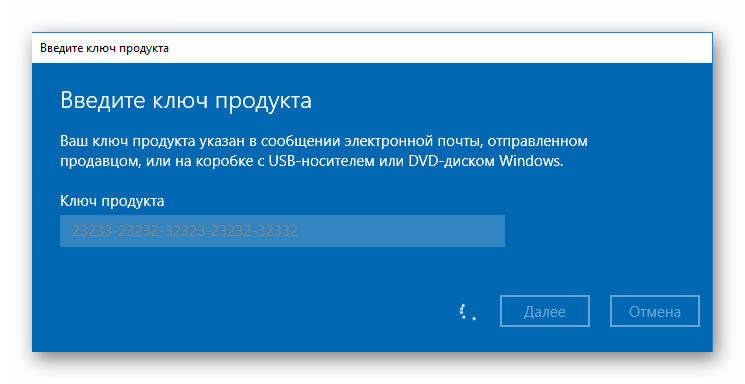
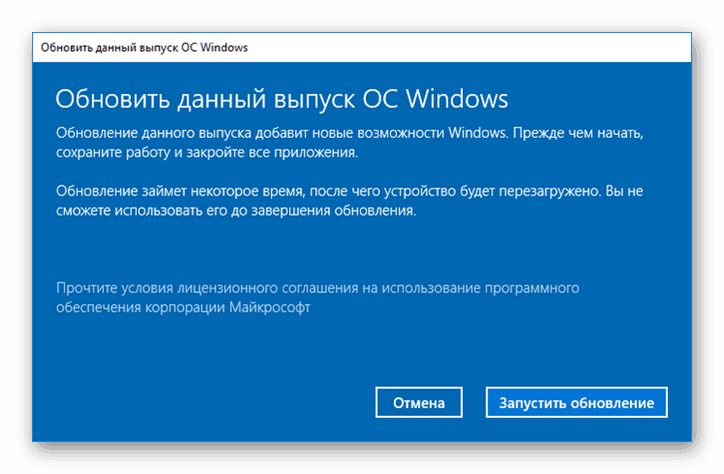
Vestavěný nástroj Windows dokončí stahování souborů a jejich instalaci automaticky, po kterém bude aktualizace aktualizována. Během tohoto procesu nevypínejte počítač ani nepřerušujte připojení k Internetu.
Metoda 2: Verze nákupu a další aktualizace
Předchozí metoda je vhodná pouze pro ty uživatele, kteří již zakoupili aktivační klíč od autorizovaného prodejce nebo mají licenční disk nebo USB flash disk s kódem uvedeným na kartě. Pokud jste ještě neaktualizovali aktualizaci, doporučujeme to provést prostřednictvím oficiálního úložiště Microsoft a okamžitě ji nainstalovat.
- Zatímco v části "Parametry" otevřete "Aktivace" a klikněte na odkaz "Jdi do obchodu" .
- Zde se můžete seznámit s funkčností použité verze.
- V pravém horním rohu okna klikněte na tlačítko "Koupit" .
- Přihlaste se k účtu Microsoft, pokud jste tak ještě neučinili.
- Použijte propojenou kartu nebo jej přidejte, abyste zaplatili za nákup.
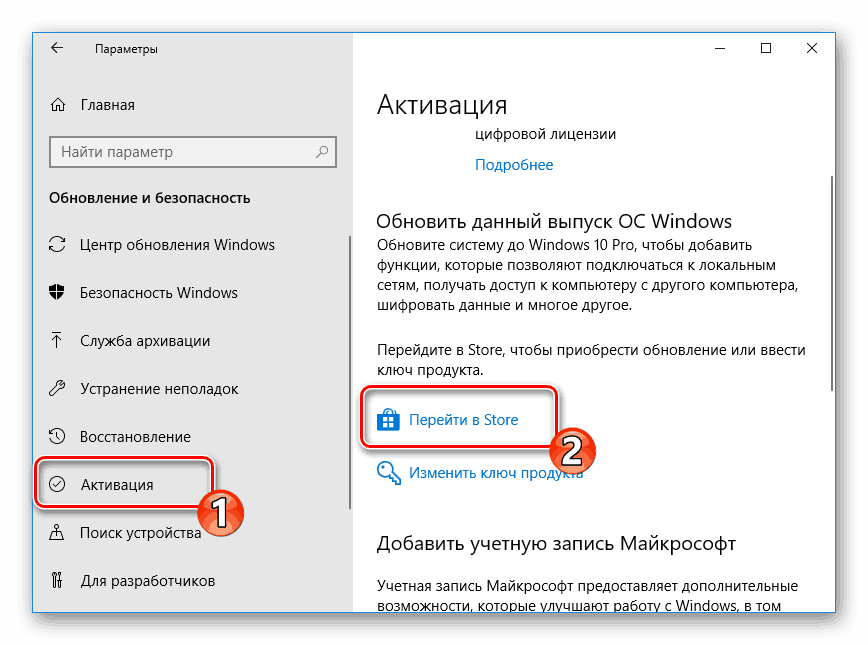
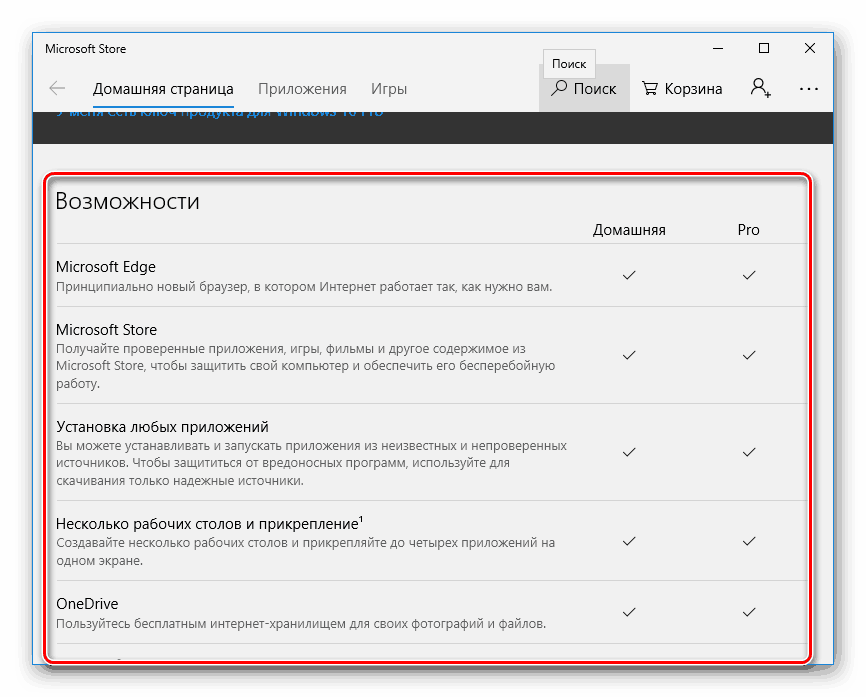
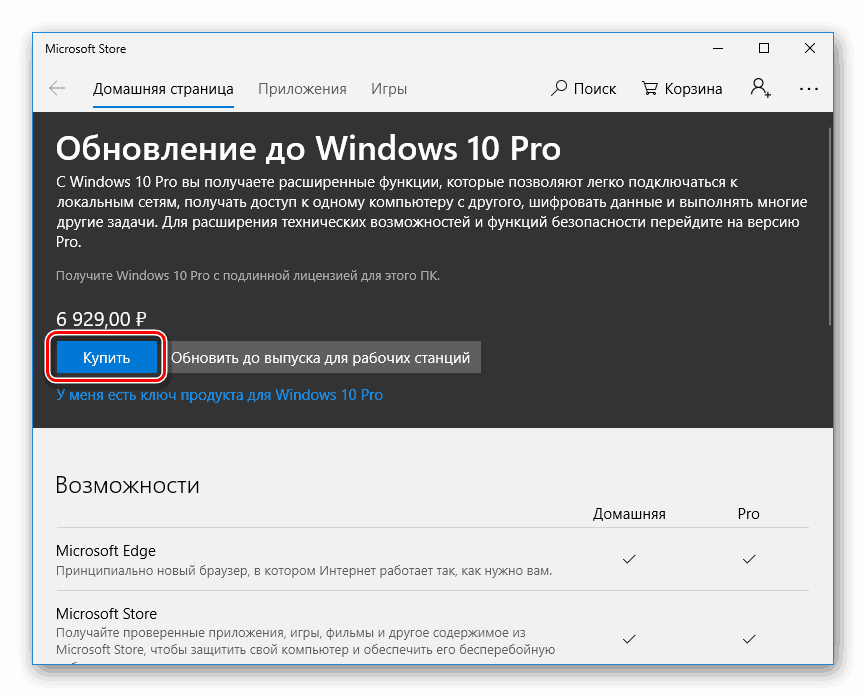
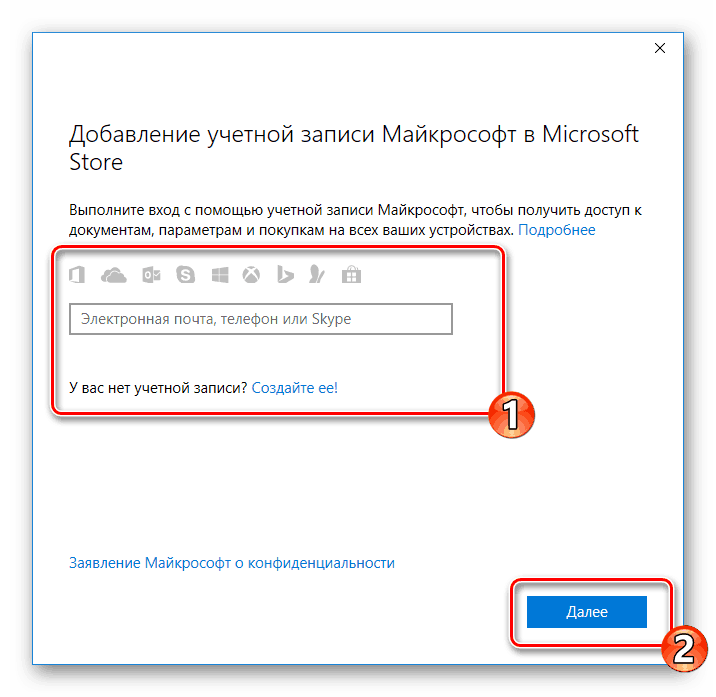
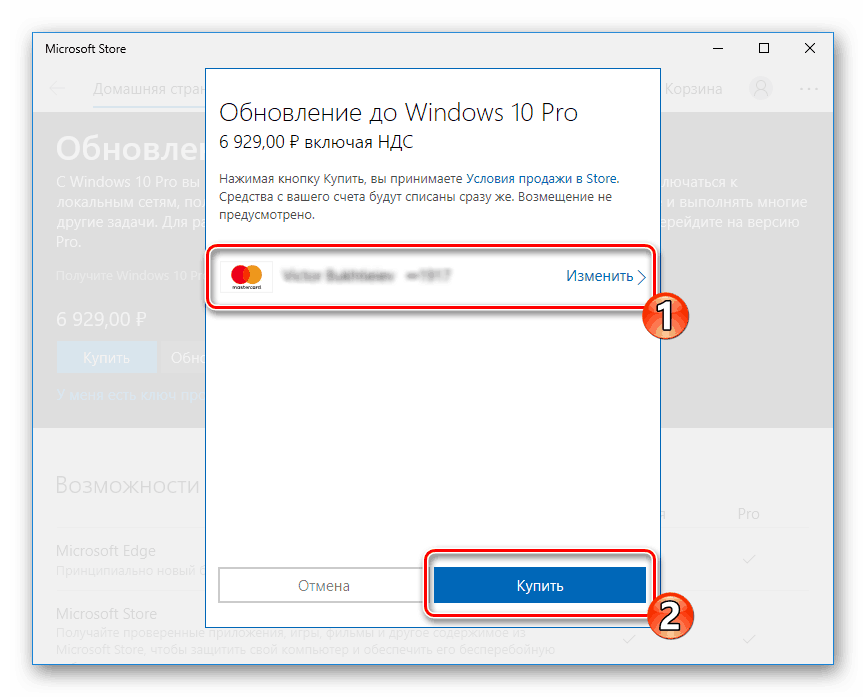
Po získání systému Windows 10 Pro postupujte podle pokynů na obrazovce a dokončete instalaci sestavy a pokračujte k jejímu přímému použití.
Obvykle přechod na novou verzi systému Windows nastane bez problémů, ale ne vždy. Pokud máte problémy s aktivací nové sestavy, použijte příslušné doporučení v části "Aktivace" v nabídce "Parametry" .
Viz též:
Co se stane, pokud neaktivujete systém Windows 10
Jak najít aktivační kód v systému Windows 10